Avez-vous rencontré une terrible erreur affichant IRQL_NOT_LESS_OR_EQUAL sur votre ordinateur? L'erreur IRQL_NOT_LESS_OR_EQUAL est un problème courant de l'écran bleu de la mort (Blue Screen of Death - BSOD) qui affecte les utilisateurs de Windows.
Cette erreur se produit lorsqu'un lecteur ou un logiciel tente d'accéder à la mémoire à un IRQL incorrect. Irql not less or equal indique généralement un problème avec les pilotes système, le matériel ou la corruption de la mémoire.
Cette erreur frustrante provoque le crash de votre ordinateur et affiche un écran bleu, perturbant votre travail et entraînant potentiellement une perte de données. Dans cet article de iBoysoft, nous explorerons les causes et les solutions pour vous.
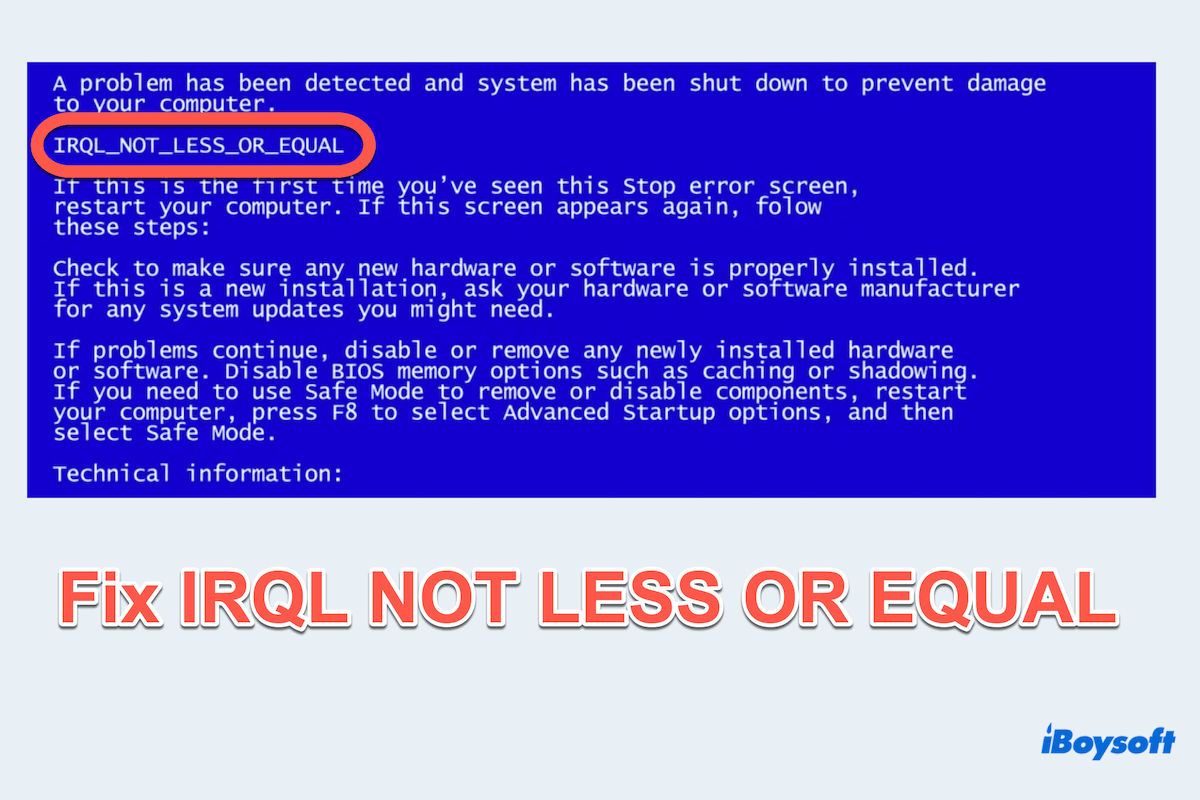
Causes de irql_not_less_or_equal
Comprendre les causes sous-jacentes de l'erreur IRQL_NOT_LESS_OR_EQUAL est crucial pour un dépannage efficace. Les causes courantes incluent :
- Problèmes de pilotes : Des pilotes obsolètes, corrompus ou incompatibles sont les coupables les plus fréquents.
- Problèmes matériels : Une RAM défectueuse, des composants surchauffés ou des disques durs défaillants peuvent déclencher cette erreur.
- Conflits logiciels : Logiciels récemment installés ou mises à jour incompatibles avec votre système.
- Malware : Des logiciels malveillants peuvent corrompre les fichiers système et les pilotes, entraînant cette erreur.
- Overclocking : Les CPU, GPU ou RAM overclockés peuvent causer une instabilité système et des erreurs BSOD.
Mais comment puis-je réparer irql not less or equal? Apprenons les solutions une par une. Si vous résolvez votre problème, veuillez partager cet article sur vos réseaux sociaux.
Solutions pour irql_not_less_or_equal
Face à l'erreur driver irql not less or equal, essayez les solutions ci-dessous :
#1 Maintenir votre PC au frais
La surchauffe peut provoquer la défaillance de divers composants matériels, entraînant l'erreur irql_not_less_or_equal. Assurez-vous que votre ordinateur est bien ventilé et propre de la poussière. Envisagez de débrancher toutes les lignes de données, d'utiliser des tapis de refroidissement pour les ordinateurs portables et des ventilateurs de refroidissement supplémentaires pour les ordinateurs de bureau.
#2 Vérifier et désinstaller les logiciels malveillants
Les logiciels malveillants peuvent corrompre les fichiers système et les pilotes, causant l'erreur. Utilisez une analyse complète du système en utilisant Windows Defender et désinstallez les applications incorrectes.
- Démarrer > Paramètres > Applications & fonctionnalités.
- Trouvez et sélectionnez l'application problématique, puis cliquez sur Désinstaller.
#3 Utiliser les outils DISM et SFC
IRQL_NOT_LESS_OR_EQUAL peut être réparé en utilisant le Service et Gestion des Images de Déploiement (DISM) et le Vérificateur de fichiers système (SFC) dans l'invite de commandes Command Prompt.
- Dans la barre de recherche, tapez cmd, puis faites un clic droit sur Invite de commandes, et choisissez Exécuter en tant qu'administrateur.
- Tapez dism /online /cleanup-image /restorehealth ou sfc /scannow.
- Redémarrez l'ordinateur.
#4 Exécutez l'outil de diagnostic de mémoire Windows
Une RAM défectueuse peut entraîner l'erreur IRQL_NOT_LESS_OR_EQUAL. L'outil de diagnostic de mémoire Windows peut aider à identifier les problèmes de mémoire.
- Tapez diagnostic de mémoire dans la boîte de recherche et sélectionnez Diagnostic de mémoire Windows.
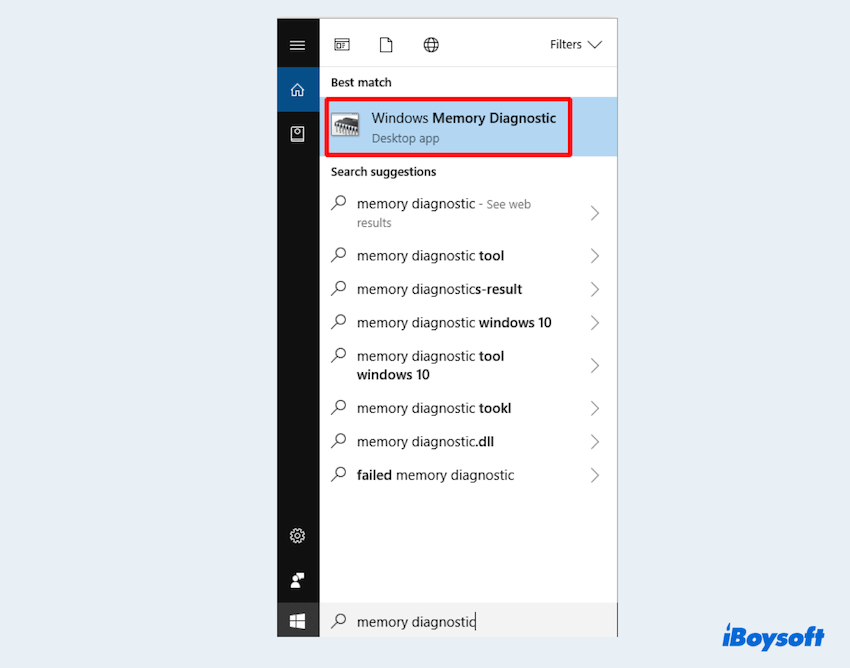
- Choisissez Redémarrer maintenant et vérifiez les problèmes.
#5 Vérifiez les mises à jour
Assurez-vous que votre système est à jour. Parfois, Microsoft publie des correctifs qui traitent de tels problèmes.
- Démarrer > Paramètres > Mise à jour et sécurité > Mise à jour de Windows.
- Vérifiez les mises à jour et installez celles disponibles.
#6 Mettre à jour le BIOS/UEFI
Un BIOS/UEFI obsolète peut entraîner des problèmes de compatibilité. Visitez le site Web du fabricant de votre carte mère pour vérifier et installer les mises à jour du BIOS disponibles.
#7 Exécutez le diagnostic de matériel
Windows dispose d'un outil de diagnostic de matériel intégré qui peut aider à identifier et à résoudre les problèmes liés au matériel tels que irql not less or equal.
- Démarrer > Paramètres > Mise à jour et sécurité.
- Choisissez Résoudre les problèmes puis cliquez sur Matériel et périphériques sur la droite.
- Cliquez sur Lancer le diagnostic.
#8 Exécutez le Vérificateur de pilotes
Le Vérificateur de pilotes est un outil utile pour identifier certains problèmes sur Windows.
- Tapez cmd dans la boîte de recherche, faites un clic droit sur Invite de commandes, et sélectionnez Exécuter en tant qu'administrateur.
- Tapez verifier et appuyez sur la touche Entrée, puis choisissez Créer des paramètres personnalisés > Suivant.
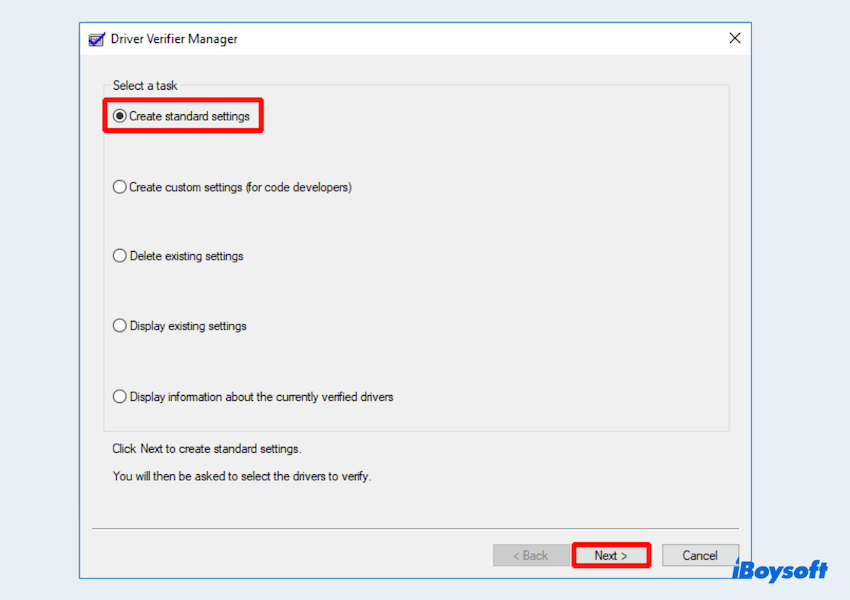
- Sélectionnez quel pilote vérifier et cliquez sur Suivant > Terminer.
#9 Réinitialiser cet ordinateur
Si les autres correctifs échouent, la réinitialisation de Windows peut aider à résoudre IRQL_NOT_LESS_OR_EQUAL sur Windows. Cette option réinstalle Windows tout en conservant vos fichiers personnels.
- Démarrer > Paramètres > Mise à jour et sécurité > Récupération.
- Sélectionnez Récupération > Commencer.
- Choisissez Conserver mes fichiers ou Tout supprimer pour réinitialiser l'ordinateur.
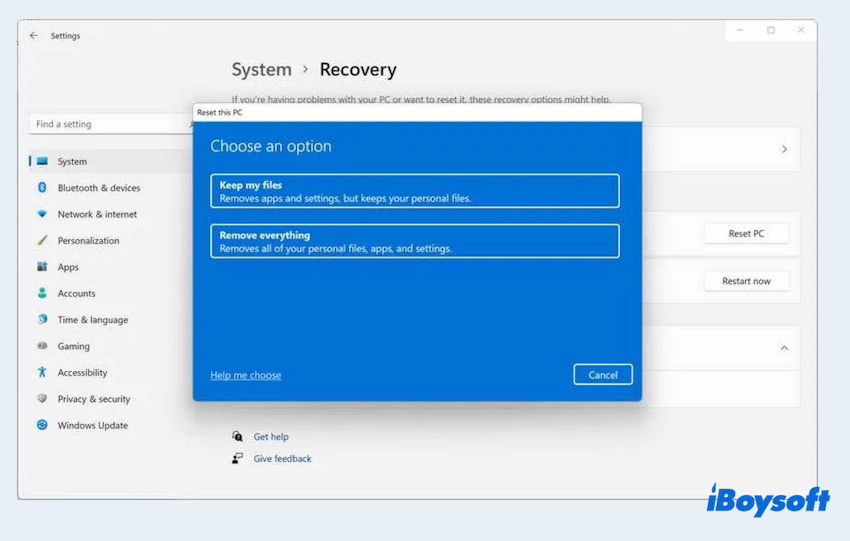
- Après une lecture attentive, cliquez sur Réinitialiser.
#10 Essayez une restauration du système
Si l'erreur irql_not_less_or_equal a commencé après un changement récent, tel qu'une nouvelle installation de logiciel, utilisez la Restauration du système pour revenir votre système à un état antérieur.
- Tapez restauration du système dans la zone de recherche et cliquez sur Créer un point de restauration.
- Choisissez le bouton Restauration du système > Suivant > Terminer.
Partagez-les pour aider plus d'utilisateurs~
En suivant ces solutions détaillées, vous pouvez résoudre efficacement l'erreur IRQL_NOT_LESS_OR_EQUAL sur votre Windows. Si vous avez perdu des données lors des réparations, téléchargez quelques outils professionnels comme iBoysoft Data Recovery for Windows, qui peut récupérer plus de 1000 types de fichiers~